1. После разработки структуры БД запустите Microsoft Access. Для этого необходимо выбрать кнопку Пуск, а затем пункты меню Программы и Microsoft Access.
2. В диалоговом окне Создание файла (рисунок 1.45) следует щелкнуть на переключателе Новая база данных.
В появившемся окне Файл новой базы данных надо указать диск и папку, где будет храниться файл базы данных, а также имя файла. После этого нажимается кнопка Создать. После этого на экран будет выведено диалоговое окно База данных.
3. В диалоговом окне База данных (рисунок 1.46) следует выбрать вкладку Таблица и нажатькнопку Создать.
4. В диалоговом окне Новая таблица (рис. 1.47) включите режим создания таблицы. Для этого надо щелкнуть на строке – Конструктор и нажать ОК.
5. В появившемся диалоговом окне конструктора таблицы (рисунок 1.48) укажите для каждого поля его имя и тип. В колонке Описание необходимо указать назначение поля. Для задания типа поля надо щелкнуть в соответствующей ячейке в столбце Тип данных. При этом, в выбранной ячейке справа, появится символ списка. Следует щелкнуть на кнопке символа списка, а затем выбрать нужный тип.
Для каждого поля надо задать свойства.
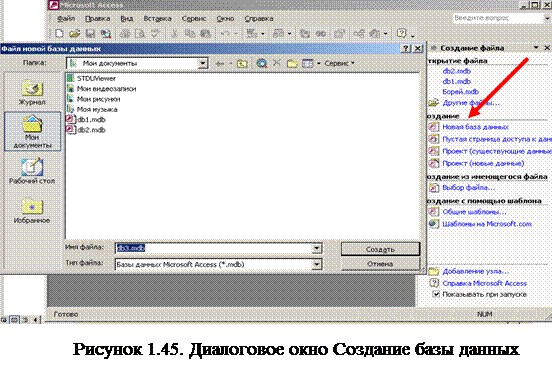
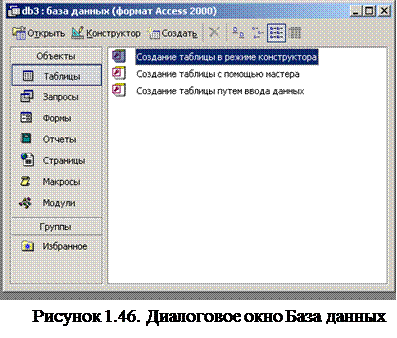

6. Укажите в таблице ключевое поле. Выделите поле и выберите на Панели Инструментов пиктограмму Ключ. Для того, чтобы создать составной ключ, выделите необходимые поля, удерживая нажатой клавишу Ctrl, и затем на Панели Инструментов выберите пиктограмму Ключ.
7. Сохраните созданную структуру таблицы, выполнив команду Файл/Сохранить как; в диалоговом окне Сохранение введите имя таблицы.
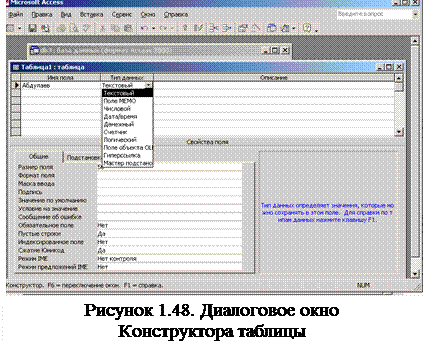
8. Введите данные в таблицу. Для этого надо в окне База данных щелкнуть на имени нужной таблицы и нажать кнопку Открыть. При этом появится таблица (рисунок 1.49).

Здесь в соответствующих полях таблицы можно вводить данные с клавиатуры. Для перехода из одной ячейки в другую используются клавиши управления курсором или Tab. После ввода данных таблицу надо сохранить.
Контрольные вопросы
1.Каков порядок определения структуры БД в СУБД Access?
2.В каком режиме описывается структура таблицы БД?
3.Дайте определения терминам: “объект”, “свойство”, “метод”, “событие”.
4. Какие типы объектов можно увидеть в окне БД Access?
5. Какое расширение принято для файлов БД?
6. Можно ли изменить структуру таблицы после ее создания?
7. Какие типы полей БД предусмотрены в Access?
8. Каковы правила именования полей БД?
9. Какая информация может храниться в полях типа "объект OLE"?
10. Какие свойства поля должны быть определены обязательно?
11. Поясните назначение первичного ключа в реляционной БД. Какие ограничения накладываются на значения первичного ключа?
12. Поясните назначение индексов.
13. Можно ли создать индекс по части поля? Если “да”, то как ‘nj cделать?
14. Какие виды контроля данных могут автоматически выполняться в СУБД Access?
 2015-05-14
2015-05-14 900
900








